
Автоматизация бизнес-процессов
..pdf
МИНИСТЕРСТВО ОБРАЗОВАНИЯ И НАУКИ РОССИЙСКОЙ ФЕДЕРАЦИИ
Федеральное государственное бюджетное образовательное учреждение высшего профессионального образования
«ТОМСКИЙ ГОСУДАРСТВЕННЫЙ УНИВЕРСИТЕТ СИСТЕМ УПРАВЛЕНИЯ И РАДИОЭЛЕКТРОНИКИ» (ТУСУР)
УТВЕРЖДАЮ
Заведующий кафедрой «Управление инновациями»
___________________ /А.Ф.Уваров
(подпись) (ФИО)
"_______" ______________ 2012 г.
МЕТОДИЧЕСКИЕ УКАЗАНИЯ К ЛАБОРАТОРНЫМ ЗАНЯТИЯМ И К ОРГАНИЗАЦИИ САМОСТОЯТЕЛЬНОЙ РАБОТЫ
по дисциплине
АВТОМАТИЗАЦИЯ БИЗНЕС-ПРОЦЕССОВ
Составлена кафедрой «Управление инновациями»
Для студентов, обучающихся по специальности 220601.65 «Управление инновациями»
Форма обучения |
очная |
Составитель |
|
к.ф-м.н., доцент |
____________ П.Н. Дробот |
инженер |
___________ О.В. Штымова |
Томск |
2012 г. |
ОГЛАВЛЕНИЕ
Аннотация...................................................................................................................................... |
3 |
Лабораторная работа №1 Знакомство с основами методологии IDEF0. Создание |
|
диаграмм корневого и первого уровня и диаграмм композиции .............................................. |
3 |
Лабораторная работа №2 Создание словаря данных для IDEF-модели. Дополнительные |
|
возможности пакета “Design/IDEF” ...................................................................................... |
16 |
Лабораторная работа №3 Знакомство с UML и Rational Rose. Создание диаграммы |
|
вариантов использования........................................................................................................... |
26 |
Лабораторная работа №4 Создание диаграммы взаимодействия объектов. Создание |
|
диаграммы классов...................................................................................................................... |
37 |
Методические указания по самостоятельному изучению курса ............................................ |
47 |
Список рекомендуемой литературы.......................................................................................... |
49 |
2
Аннотация
Изучение возможностей автоматизации бизнес-процессов лучше всего осуществлять на практике, выполняя лабораторные, модельные задания, при выполнении которых студент учится основам автоматизации бизнес-процессов, постепенно переходя к задачам возрастающей сложности. В настоящем учебно-методическом пособии описаны соответствующие лабораторные работы, в следующем составе: 1) Знакомство с основами методологии IDEF0. Создание диаграмм корневого и первого уровня и диаграмм композиции; 2) Создание словаря данных для IDEF-модели. Дополнительные возможности пакета “Design/IDEF”; 3) Знакомство с UML и Rational Rose. Создание диаграммы вариантов использования. Создание диаграммы деятельности; 4) Создание диаграммы взаимодействия объектов. Создание диаграммы классов.
В пособии разъясняется ход выполнения работ, даются конкретные этапные задания выполнения каждой лабораторной работы.
Далее представлены методические рекомендации по организации самостоятельной работы студентов, которые в соответствии с учебным планом и с рабочей программой дисциплины, разъясняют студентам методику углубленного самостоятельного изучения лекционного материала и отдельных вопросов курса. Даются рекомендации по изучению тем лабораторных работ.
Лабораторная работа №1 Знакомство с основами методологии IDEF0. Создание диаграмм корневого и первого уровня и диаграмм композиции
1.1Знакомство с основами методологии IDEF0 и с пакетом Design/IDEF
Методология IDEF0 (Integrated DEFinition) представляет собой совокупность методов, правил и процедур, предназначенных для построения функциональной модели предметной области. Функциональная модель IDEF0 отображает функциональную структуру системы, т.е. производимые ею действия и связи между этими действиями.
Данная методология применяется при создании новых систем для определения требований и функций и затем для разработки системы, удовлетворяющей требованиям и реализующей функции. Для действующих систем эта методология может использоваться для анализа функций, выполняемых системой, а также для наглядного представления «механизмов», посредством которых эти функции осуществляются. Основной сферой применения методологии IDEF0 является пред-проектное обследование и анализ системы.
Методология IDEF0 основана на методе SADT Росса. В рамках проекта ICAM, организованного военными ведомствами США с целью разработки подходов, обеспечивающих повышение эффективности проектирования благодаря систематическому внедрению компьютерных технологий, метод SADT и некоторые аспекты его применения были стандартизированы, после чего получили название методологии IDEF0. В соответствии с проектом ICAM было разработано семейство методологий IDEF, в которое кроме методологии создания функциональной модели сложной системы IDEF0 вошли еще две самостоятельных методологии моделирования:
- IDEF1 – методология создания информационной модели производственной среды или системы (основана на реляционной теории Кодда и использование ER – диаграмм Чена);
3

-IDEF2 – методология создания динамической модели производственной среды или системы.
Модель IDEF0 представляет собой набор диаграмм с поддерживающей их документацией, включающей сопровождающие тексты и словарь. Диаграммы модели декомпозируют сложную систему на составные части. Первоначальная (исходная, корневая) диаграмма является наиболее общим и наиболее абстрактным описанием всей системы в целом. Она показывает основную функциональную составляющую системы в виде блока. Детали (компоненты) каждого из основных блоков показаны на других диаграммах в виде блоков. Далее они могут быть превращены в более подробные диаграммы, до тех пор, пока не будет достигнута требуемая степень детализации.
Блоки представляют собой функции (действия, процессы или операции), а входящие
иисходящие из них стрелки представляют объекты (информацию, предметы). Блок и его стрелки на диаграмме рассматриваемого уровня описывается более подробно блокам и стрелка-ми диаграмм нижнего уровня.
Блоки-функции показывают, что должно выполняться, причем без идентификации каких-либо других аспектов, например, таких как потребности в них или средства их осуществления. Наименование функций записывается внутри блока. Оно должно содержать существительное, обозначающее действие. Блоки нумеруются в нижнем углу.
Стрелки на диаграмме играют роль интерфейсов (связей) блоков с внешней для них средой. Каждая из стрелок имеет метку, характеризующую ее. Назначение стрелок зависит от стороны блока, в которую стрелка входит или выходит (рис.1.1.1):
-Входящие стрелки слева от блока представляет собой предметы (материальные объекты) или информацию (информационные объекты), необходимые для выполнения функции. Это сырье, материалы, исходные данные или "вход" функции (стрелка типа I - input).
-Выходящие стрелки справа из блока показывают предметы или данные, полученные в результате выполнения функции блока. Это результат (стрелки типа O - output). Функции преобразуют объекты слева направо (от входа к выходу). Таким образом, блок представляет собой переход от состояния "до" к состоянию "после".
-Входящие стрелки сверху блока является управлением, описывающим условия или данные, которые управляют выполнением функции (стрелки типа C - control). Как и входы, они тоже могут являться информацией, но назначение входа и управления различны. Их разделение является важным для понимания работы системы.
-Входящая снизу стрелка представляет собой «механизм», обозначающая собой либо человека, либо некоторое средство, выполняющее функцию (стрелка M – mechanism).
Выход и вход показывают, что и из чего делается функцией, управление показывает, как и почему это делается, а механизм показывает, кем и с помощью чего это делается.
Рис. 1.1.1. Функциональный блок и входящие/выходящие стрелки
4
Стрелки на диаграмме IDEF0 означают ограничения, задаваемые связанными с ними объектами (предметами или данными). Они не представляют собой поток или последовательность. Соединяя выход одного блока с входом другого, они показывают ограничения. Блок, получающий объекты, "ограничен" в том смысле, что функция не может быть выполнена, пока не будут получены объекты, производимые другими блоками. Стрелки, входящие в блок, показывают все объекты, которые необходимы для выполнения функции.
Несколько функций на диаграмме могут выполняться одновременно, если удовлетворены все ограничивающие условия. Ни последовательность, ни время не являются точно определенными в IDEF0. Обратная связь, итерация, непрерывные процессы, перекрытие (во времени) функций легко отображаются стрелками.
Стрелки могут разветвляться или соединяться. Каждая из ветвей может представлять один и тот же объект или различные объекты одного и того же типа.
Отсюда следует, что IDEF0-модели – это ни блок-схемы, ни просто диаграммы потоков данных, а предписывающие диаграммы, которые представляют входные/выходные преобразования, а также указывают правила этих преобразований.
Примеры типичных наименований блоков и стрелок:
Функции |
|
|
планирование |
разработка |
классификация |
управление |
проектирование |
измерение |
контроль |
изготовление |
редактирование |
расчет |
производство |
учет |
продажа |
реализация |
сбор |
Управление |
|
|
инструкции |
требования |
чертеж |
стандарты |
запросы |
правило |
указания |
заявки |
|
задания |
план |
|
Механизм |
|
|
персонал |
компьютер |
информационная система |
фирма |
станок |
программное обеспечение |
заказчик |
аппаратура |
подрядчик |
инструмент |
оператор |
оснастка |
5

Методологии IDEF послужили основой для создания несколь-ких CASE-продуктов. Один из них Design/IDEF, разработанный фир-мой Meta Software (США). Пакет Design/IDEF – графическая среда для проектирования и моделирования сложных систем широкого назначе-ния. Основные возможности данного пакета:
-организация графической среды; позволяющей создавать стандартные и пользовательские графические объекты, осуществлять выравнивание и манипулирование объектами, и т.д.;
-обеспечение непротиворечивости модели;
-поддержка встроенного “Словаря данных”, позволяющего хранить информацию и
офункциях и потоках данных в IDEF-модели;
-генерация отчетов;
-организация коллективной работы;
-моделирование данных (IDEF1-, IDEF1X- и ER-методологии).
. Начало работы с пакетом Design/IDEF
Запустите Design/IDEF. После запуска программы открывается главное окно, содержащее: меню в верхней части окна, стандартную панель инструментов (под строкой меню) и специальную панель инструментов в левой части окна (рис. 1.1.2).
Рис. 1.1.2. Вид главного окна
Выберите в меню команду File/New, в открывшемся диалоговом окне щелкните на кнопке OK для подтверждения того, что Вы будете использовать методологию IDEF0 и стандартную форму (мастерскую страницу), содержащуюся в файле startup\startup.msp. Информация с этой страницы будет воспроизводиться на каждом уровне с соответствующим изменением атрибутов, таких как название, узел, дата и др.
Появится окно диаграммы с именем A-0: P.1. Переключать окна можно через меню
Window.
6
Сохраните файл под именем, которое Вы присвоите своей мо-дели. Для этого выберите в меню команду File/ Save и в открывшемся диалоговом окне введите имя файла (расширение idd автоматически добавится к имени файла).
Щелкните кнопкой мыши на кнопке OK.
3. Создание контекстной диаграммы
В Design/IDEF термин страница - синоним термина диаграмма. При создании новой модели автоматически создаётся диаграмма верх-него уровня (контекстная диаграмма) A- 0, содержащая единственный блок А0.
Для ввода текста в блок А0 необходимо включить текстовый режим: выберите в
меню Modify/Turn On Text или щёлкните по кнопке на специальной панели инструментов. Щелкните внутри блока А0 и напечатайте «Создание продукта».
на специальной панели инструментов. Щелкните внутри блока А0 и напечатайте «Создание продукта».
Изменить шрифт, размер, начертание, цвет текста можно с помощью соответствующих инструментов стандартной панели инструментов, расположенной под меню или в диалоговом окне атрибутов, вызываемом командой меню Edit/Set Attributes ….
Отмените текстовый режим: выберите в меню Modify/Turn Off Text либо повторно щёлкните по кнопке с буквой “T” на инструментальной панели, либо нажмите клавишу
Esc.
Можно вместо этого включить режим перемещения, щёлкнув по кнопке  . Блок А0 будет выделен черными маркерами. Его можно перемещать с помощью
. Блок А0 будет выделен черными маркерами. Его можно перемещать с помощью
мыши, изменять размеры (потянув за маркеры), удалить (с помощью клавиши Delete). Стандартная контекстная IDEF0-диаграмма включает формулировки цели и точки
зрения модели.
Введите формулировки как метки. Для этого выберите в меню Create/Label или
щелкните по кнопке  на специальной панели инструментов. Указатель примет форму указателя метки.
на специальной панели инструментов. Указатель примет форму указателя метки.
Щелкните левой кнопкой мыши ниже блока А0.
Напечатайте: «Цель: Организовать процесс создания продукта на заказ». Нажмите Enter и напишите: «Точка зрения: Группа разработки».
Нажмите клавишу Esc, чтобы закончить создание метки или включите режим перемещения. Метка будет выделена черными марке-рами. Передвиньте метку с помощью мыши в нижнюю часть страницы.
Вы в любой момент можете изменить текст метки. Для этого нужно выделить метку, щелкнув на ней мышью, включить текстовый режим и отредактировать текст.
Сохраните Вашу модель с помощью команды меню File/ Save.
4. Создание внешних IDEF-дуг
Дуги могут быть созданы только между блоком и другим блоком или между блоком и меткой. Создайте и разместите шесть меток как показано на рисунке 1.1.3. Каждая метка создается так же, как создавалась метка с формулировкой цели и точки зрения.
7

Рис.1.1.3. Размещение меток
Чтобы нарисовать дугу выберите команду меню Create/Arrow или щелкните по
кнопке  на панели инструментов. Указатель примет форму стрелки. Поместите указатель внутрь метки «Заявка» около ее правой границы.
на панели инструментов. Указатель примет форму стрелки. Поместите указатель внутрь метки «Заявка» около ее правой границы.
Нажмите кнопку мыши и, не отпуская ее, переместите указатель до левой стороны блока А0. Отпустите кнопку мыши, чтобы закончить создание дуги.
Указатель активен, пока не отмените его нажатием клавиши Esc или не включите режим перемещения.
Аналогичным образом создайте дуги от других меток. При создании дуг механизма (от меток «Персонал» и «Оборудование») перемещайте указатель от метки к нижней стороне блока. При создании дуги управления (от метки «Спецификации») перемещайте указатель от метки к верхней стороне блока. При создании дуги выхода (к метке «Доставленный продукт») перемещайте указатель от правой стороны блока к метке. Отмените режим рисования дуг. Нечто, похожее на рисунок 1.1.4, должно получиться и у Вас.
Рис. 1.1.4. Создание внешних дуг
Выберите File/Save, чтобы сохранить последние изменения.
5. Создание диаграммы первого уровня
Чтобы создать новую дочернюю диаграмму, содержащую функциональные блоки, детализирующие содержание родительского блока А0, необходимо этот блок декомпозировать.
Выберите блок А0, щелкнув на нем мышью. Выберите команду меню Create/
Decompose или щелкните по кнопке  на специальной панели инструментов. Будет создана новая страница P2 для изображения диаграммы следующего уровня. При этом возле правого нижнего угла блока А0 появится метка «P2».
на специальной панели инструментов. Будет создана новая страница P2 для изображения диаграммы следующего уровня. При этом возле правого нижнего угла блока А0 появится метка «P2».
8
Для перехода на созданную дочернюю страницу выберите команду меню
Select/Child или щелкните по кнопке  на специальной панели инструментов. То же самое можно сделать, выделив блок А0 и дважды щелкнув на нем мышью.
на специальной панели инструментов. То же самое можно сделать, выделив блок А0 и дважды щелкнув на нем мышью.
Вернуться на родительскую страницу P1 можно, выбрав команду меню Select/ Parent
или щелкнув по кнопке  . Кроме того, перейти на нужную Вам страницу можно, выбрав ее имя в меню Window.
. Кроме того, перейти на нужную Вам страницу можно, выбрав ее имя в меню Window.
Перейдите на страницу P2. Атрибуты страницы P2 будут автоматически заполнены. Текст меток ("портовых узлов") блока А0 переносится на созданную страницу по ее
краям соответственно расположению на родительской диаграмме.
Портовые узлы кроме текста меток будут содержать и так называемый ICOM-код. ICOM-код состоит из букв, показывающих роль соответствующей дуги: I – Input, C – Control, O – Output, M – Mechanism. Номер после буквы указывает позицию дуги в группе дуг, выполняющих ту же роль. Например, если имеется две дуги входа, то первая из них (сверху) будет иметь код I1, а вторая (снизу) – .
Таким образом, на странице P2 должны быть метки: I1 «Заявка», I2 «Материалы», С1 «Спецификации», М1 «Персонал», М2 «Оборудование» и О1 «Доставленный продукт».
Чтобы увидеть созданную IDEF-страницу всю целиком, выбе-рите команду View/Reduce. Чтобы вернуться к стопроцентному масштабу выберите View/Enlarge. Масштаб можно задавать в диалоговом окне, вызываемом командой меню View/Zoom…. Изменять масштаб можно также с помощью группы кнопок стандартной панели инструментов, расположенных в правом верхнем углу окна, имеющих изображения в виде лупы.
6. Размещение IDEF-блоков
Диаграмма первого уровня будет содержать три функциональных блока, детализирующих блок А0 «Создание продукта»:
-А1 «Прием заявки»;
-А2 «Изготовление продукта»;
-А3 «Доставка продукта».
Для того, чтобы создать блоки, можно воспользоваться командой меню Create/Place Boxes. Появится диалоговое окно, в котором можно задать нужное количество блоков (в данном случае 3).
То же самое можно сделать, щелкнув по кнопке специальной панели инструментов и выбрав в списке выбора строку с цифрой 3.
специальной панели инструментов и выбрав в списке выбора строку с цифрой 3.
На поле диаграммы появится три блока, размещенных на рав-ном расстоянии по диагонали страницы: от левого верхнего угла к правому нижнему. Блоки нумеруются автоматически.
Для того, чтобы вписать текст в блок А1, выделите его, включи-те текстовый режим (см. п.3) и напечатайте: «Прием заявки».
Аналогичным образом впишите текст «Изготовление продукта» в блок А2 и «Доставка продукта» в блок А3. Если текст не помещается в блок, можно увеличить ширину блока.
Вы в любой момент можете добавить еще один блок, выбрав команду меню
Create/IDEF Box или щелкнув по кнопке  специальной панели инструментов. Удалить блок можно, выделив его и нажав клавишу Delete.
специальной панели инструментов. Удалить блок можно, выделив его и нажав клавишу Delete.
7. Рисование дуг от портовых ICOM - узлов
Теперь необходимо соединить портовые узлы (метки I1, I2, C1, M1, M2, O1), которые были перенесены с родительской диаграммы, с блоками.
9
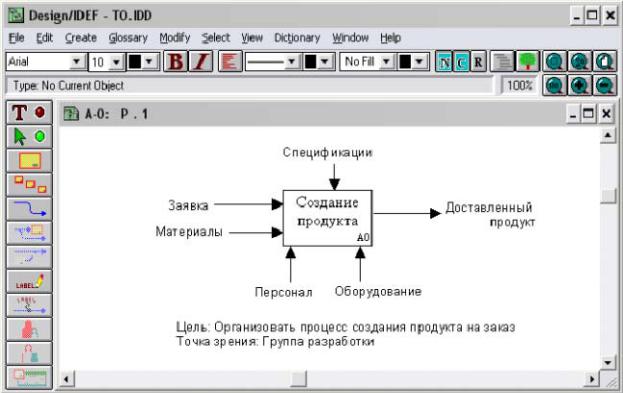
Выделите мышью входной портовый узел I1 и передвиньте его, чтобы он был расположен слева от блока А1. При этом метка «Заявка», связанная с этим узлом, тоже переместится.
Нарисуйте дугу от узла I1 к левой стороне блока А1 (см. п. 4). Таким же образом создайте дуги:
-от узла I2 «Материалы» к левой стороне блока А2;
-от узла управления C1 «Спецификации» – к верхней стороне блока А2;
-от узла механизма M1 «Персонал» – к нижней стороне блока А1;
-от узла механизма M2 «Оборудование» – к нижней стороне блока А2;
-от правой стороны блока А3 – к выходному узлу O1 «Доставленный продукт». Добавьте новый портовый узел, которого не было на родительской диаграмме:
«Инструкции». Для этого создайте метку «Инструкции» повыше блока А1. Проведите от нее дугу к верхней стороне блока А1. Верхняя часть дуги будет помещена в туннель в виде круглых скобок: ( ). Это означает, что дуга идет от портового узла, который не был перенесен с родительской диаграммы.
У Вас должно получиться что-то похожее на рисунок 1.1.5.
Рис. 1.1.5. Создание внешних дуг на диаграмме первого уровня
8. Рисование дуг, соединяющих блоки
Соединим теперь блоки друг с другом.
Выход блока А1 «Заказ» должен являться для блока А2 управ-лением, т.к. описание продукта, содержащееся в заказе, показывает, как должно осуществляться изготовление продукта.
Чтобы создать дугу, являющуюся выходом для блока А1 и управлением для блока А2, выберите команду меню Create/Arrow или соответствующую кнопку на специальной панели инструментов. Не отпуская кнопку мыши, соедините правую сторону блока А1 с верхней стороной блока А2. Отпустите кнопку мыши.
10
